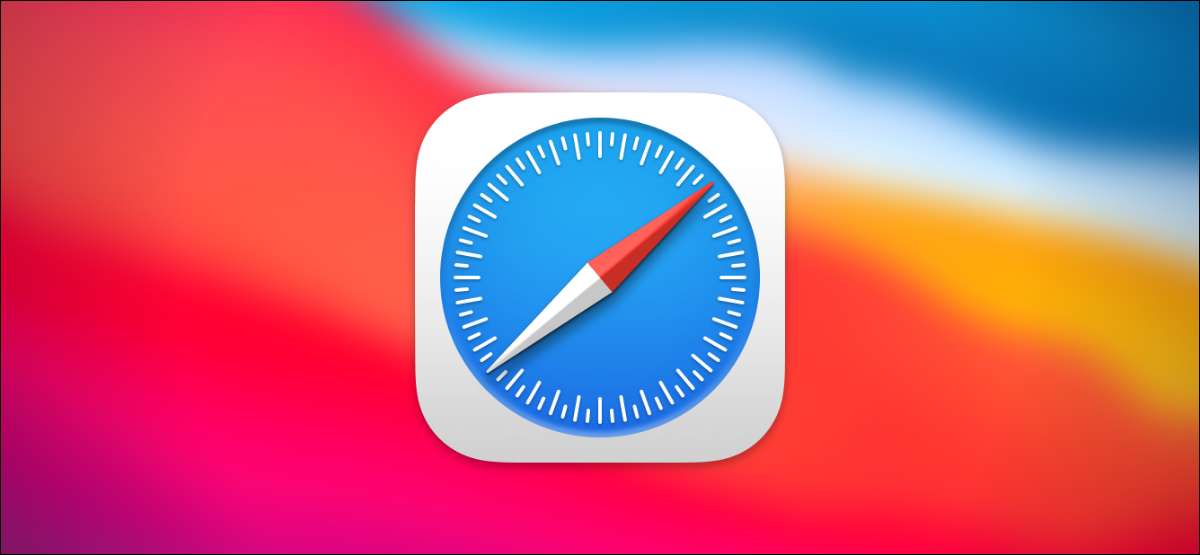
In Safari 14.0 und höher im Mac können Sie auf der Registerkarte Preview-Funktion auf der Webseite speichern, indem Sie Ihren Cursor über die Registerkarte schweben. Wenn Sie dieses Ärger finden, können Sie es mit dem Terminal deaktivieren. Hier ist wie.
Apple fügte die Registerkarte Vorschau-Funktion in der Macos Big Sur-Update , aber es ist auch für MACOS Catalina-Benutzer verfügbar, die auf der neuesten Version von Safari aktualisiert haben.
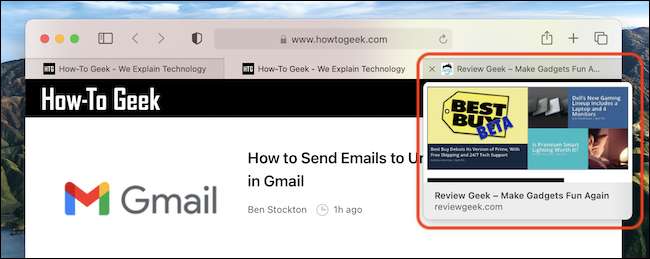
In der Regel fügt Apple einen Umschalter in den Voreinstellungen zur Deaktivierung der neu hinzugefügten Funktionen hinzu, aber es gibt keine solche Option für die Tabulatorvorschau. Machen Sie sich keine Sorgen: Alles, was es braucht, ist ein einzelner Befehl im Terminal, um das Feature zu deaktivieren.
Bevor wir beginnen, müssen Sie den Zugriff auf den vollständigen Festplatten auf das Terminal bereitstellen. Klicken Sie dazu auf das Apple-Symbol in der oberen linken Ecke des Bildschirms und wählen Sie "Systemeinstellungen".

Klicken Sie auf "Security & AMP; Privatsphäre."
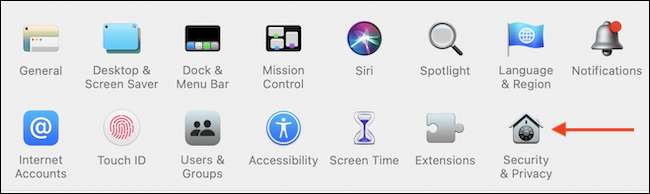
Sie müssen diesen Präferenzbereich entsperren, um Änderungen vorzunehmen, klicken Sie also auf das Sperrsymbol in der unteren linken Ecke.

Wenn das Sicherheits-Pop-Up angezeigt wird, verwenden Sie entweder die Berührungs-ID oder geben Sie Ihr Passwort ein. (Wenn Ihr Konto nicht auf "Administrator" eingestellt ist, müssen Sie Anmeldeinformationen eingeben ein Administratorkonto. Änderungen vornehmen
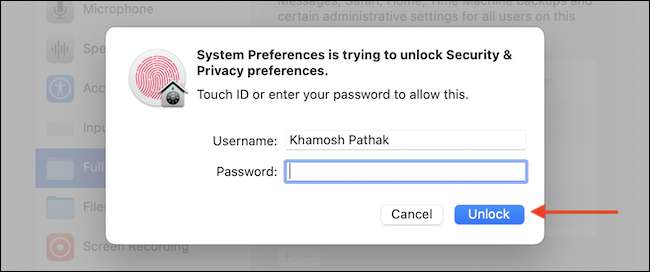
Klicken Sie mit freigeschalteten Einstellungen auf die Registerkarte "Privacy" und wählen Sie in der Seitenleiste "Volldiskettenzugriff" aus. Legen Sie ein Häkchen mit "Terminal" in der Liste ein.
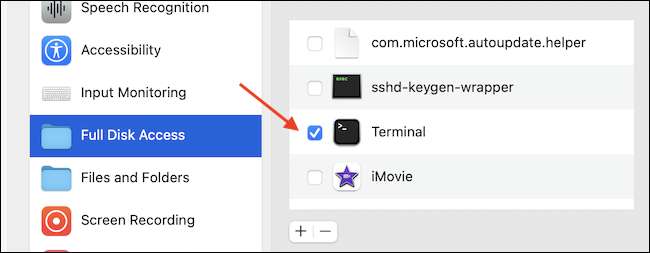
Systemeinstellungen schließen.
Jetzt hat das Terminal den Zugriff auf den vollständigen Festplatten, es ist an der Zeit Öffnen Sie die Terminal-App selbst. Sie können dies mit der Spotlight-Suche, beim Surfen von Anwendungen und GT. Dienstprogramme oder mit Launchpad.
VERBUNDEN: So öffnen Sie das Terminal auf einem Mac
Wenn das Terminalfenster öffnet, klicken Sie einmal auf einmal, fügen Sie dann den folgenden Befehl ein und drücken Sie den Return-Taste:
Standardeinstellungen schreibt com.apple.safari debugdiabetabhoverPreview 1
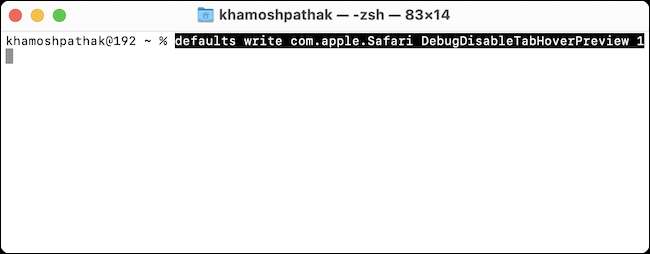
Danach auswählen Terminal & GT; Beenden Sie den Terminal aus der Menüleiste (oder drücken Sie den Befehl + Q), um die Terminal-App sicher zu verlassen.
Für die Änderung, um Wirkung zu ergreifen, müssen Sie die Safari relaunchieren. Wenn Sie wieder in die App zurückkehren und über eines der Registerkarten schweben, wird die Vorschau-Miniaturansicht nicht angezeigt.
Sobald dieser Prozess abgeschlossen ist, können Sie den Zugriff auf die Terminal-App optional deaktivieren. Es ist nicht erforderlich, aber es macht Ihr System sicherer, wenn Sie kein Terminal oft verwenden. Um dies zu tun, öffnen Sie die Einstellungen und navigieren Sie zu Sicherheit & AMP; Privatsphäre & GT; Privatsphäre & GT; Voller Speicherzugriff und deaktivieren Sie "Terminal" in der Liste.
So reenable Safari-Tab-Registerkarte Vorschau Thumbnails
Wenn Sie Ihre Meinung ändern und die Tabari-Tabari-Tabellenvorschau-Miniaturbilder wiederherstellen möchten, wieder öffnen und die folgende Zeile einfügen und dann die Rendite treffen:
Standardeinstellungen schreiben com.apple.safari debugdiabetabhoverPreview 0
Starten Sie Safari erneut, und Sie sehen die TAB-THUMBNAIL-Vorschau erneut, wenn Sie Ihren Cursor bewegen jede Lasche . Glückliches Browsen!
VERBUNDEN: Der vollständige Anleitung zum Mastering-Registerkarten in Safari






